win7 ghost怎么用u盘装
一、ghost版系统制作
二、安装版系统制作(iso文件)
U盘启动原理简述其实可引导启动的U盘和系统光盘或者可引导的硬盘盘区文件结构差不多,需要有引导文件、驱动文件和系统文件等,启动过程也是类似:BIOS——MBR(或NT模式)——找到活动分区——分区PBR——读取分区目录引导文件文件(U盘为grub的grldr,XP系统的为ntldr
)——读取启动菜单——启动WinPE或XP或其他程序(如DOS工具箱、PQ分区等)。
U盘启动盘种类:
一般U盘启动盘类型有:USB-CDROM、ZIP、FDD和HDD 4种模式。
USB-CDROM是将U盘模拟成光驱模式,ZIP是把U盘模拟成驱动器模式,启动后U盘带符一般是A;FDD模式是把U盘模拟成软驱模式,盘符为A;HDD是把U盘模拟成硬盘模式,盘符为C。
所谓的U盘量产就是将U盘模拟成启动光盘,不过需要根据U盘芯片找到合适的量产工具。
像任何其它启动盘一样,U盘启动盘也必须有激活的带有引导信息的主分区。这个制作有很多工具,如用WINDOWS的磁盘管理管理器、PQ
MANAGER等等都可以。有关给U盘写入引导信息,如果是写入DOS引导,则可以用光盘启动用FORMAT
/S命令,也可以用FLASHBOOT的IMG镜像写入;如果是写入NT引导信息,可以用VISTA下的BOOTSECT /NT52
U:来写入;如是VISTA的引导信息则用BOOTSECT /NT60 U:来写入;如果是SYSLINUX,则用 SYSLINUX -S
U:来写入;另外GRUB4DOS可以写入MBR引导。
其实不管是那种类型的U盘启动盘,原理都一样的,需要引导、驱动和系统文件(或者各种程序镜像文件),然后修改引导区实现引导启动。
制作U盘启动盘安装XP/Win7系统
为了方便大家快速的学习U盘启动盘制作,关于如何利用grub修改U盘引导或者利用easyboot编辑启动菜单添加各种工具,我们这里就不讨论,本文主要讲解2种简单的大家易学都会的U盘启动盘制作方法。
一、ghost版系统制作:使用深度USB启动维护盘制作工具制作USB-HDD启动盘安装XP/Win7
USB-HDD是当前几乎所有U盘支持的模式,制作成HDD启动模式的U盘进入U盘WinPe后还可以作为普通U盘进行文件拷贝,所以笔者向大家推荐HDD模式的U盘启动盘。
使用深度USB启动维护盘制作工具制作USB-HDD启动盘非常简单:
1、下载并安装深度USB启动维护盘制作工具
2、启动深度USB启动维护盘制作工具
3.启动U盘专用USB-HDD模式格式化工具,格式化U盘
4.已经准备完毕,继续下一步
5.开始制作
文件拷贝过程结束以后,HDD模式的启动U盘即制作完成,然后将下载下来的winxp或者win7系统GHOST镜像拷贝到U盘目录下即可进行U盘安装XP/win7系统过程了。
U盘引导界面
该U盘启动盘带有GHOST、winpe、中文DOS维护工具和PQ硬盘分区工具,我们将主板设为U盘启动之后,可以直接启动GHOST程序,然后找到winxp或者win7系统GHOST镜像系统进行系统安装,也可以进入WinPE系统后,在winpe下启动ghost程序进行GHOST系统安装。对于新手来说,如果找不到自己拷贝到U盘的系统ghost镜像,可以直接选择第一项——自动搜索和恢复克隆系统。
winpe
二、安装版系统制作:以上是针对GHOST版本的XP/Win7系统制作的U盘启动盘,那么对于安装版的XP/Win7系统,我们如何制作U盘启动盘呢?笔者也有非常简单的办法。
使用UltraISO制作U盘启动盘安装XP/Win7
该方法适用于各种安装版的系统,只要你下载的是完好的可引导ISO镜像文件,UltraISO都可以将所有安装信息复制到U盘上去,所以ISO版的WinPE、安装版的XP/Win7
ISO镜像和网上流行的各种版本(包括GHOST版本)的系统ISO光盘镜像都可以写到U盘里,只要你U盘容量足够,U盘同系统光盘一样使用。(适用于iso镜像文件制作)
1.下载UltraISO,并安装。下载XP/Win7系统ISO光盘镜像。 UltraISO下载
2.启动UltraISO。
3.选择文件---打开文件(注意:这个位置不能使用拖iso文件到文件区域,因为这样它相当于把文件复制到U盘里了,而没有达到光盘启动的效果!),找到XP/Win7系统ISO光盘镜像。
4.选择启动菜单 里面的写入硬盘镜像。
5.第一项:硬盘驱动器,选择要写入的U盘,只能选择U盘或者移动储存设备
第二项:镜像文件,就是我们下载的文件,
第三项:写入方式,一般选择HDD+(推荐)或者ZIP+(旧一点的电脑),然后 选择写入,开始制作U盘启动盘。
至此安装版(光盘镜像版)系统的U盘启动盘制作完成,是不是很简单?
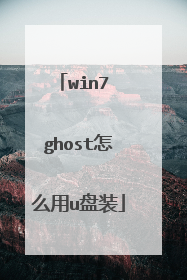
easyboot做iso后用ut做u盘启动后出现错误…高手进!!急
1.下载UltraISO用它来把下载的杏雨梨云U盘系统2011_FIX.ISO写入硬盘映像制作为U盘启动盘.注意制作的格式为你主板BIOS支持的格式如USB-ZIP+等.(xyz5819 意念时空)或下载深度Windows PE 五周年纪念版(U盘版).大白菜U盘启动制作工具.电脑店U盘启动盘制作工具来制作U盘启动盘.(xyz5819 意念时空) 2.开机按DEL(或对应键,注意看开机自检时会有提示的)进BIOS,设置第一启动项为USB-ZIP或其他跟你制作的U盘格式一致的格式.然后插入你制作好的带有WinPE的U盘启动盘,在按F10,保存设置重启.(xyz5819 意念时空) 3.OK,现在一切正常的话,应该可以U盘引导启动进WinPE了.(xyz5819 意念时空)

如何用u盘安装ubuntu系统
第一步 下载所需文件 1,下载Ubuntu15.04镜像文件ubuntu-15.04-desktop-amd64.iso2,下载U盘启动盘制作工具uiso9_cn.exe,直接百度软碟通3,下载系统引导软件EasyBCD 2.2.exe直接百度,到软件下载网站下载第二步 清理磁盘空间第一种方式 ,直接清空某一磁盘空间,比如F盘。第二种方式,右键计算机>>管理,打开计算机管理窗口,选择存储>>磁盘管理,在右侧选中某个磁盘或者某个磁盘的某一分区,右键>>压缩卷,弹出查询压缩空间对话框。第三步 制作U盘启动盘1,先安装uiso9_cn.exe2,运行UltraISO,选择继续试用,打开软件界面,选择主菜单文件>>打开,定位到之前下载的ubuntu的目录,打开。3,选择主菜单启动>>写入硬盘映像,选择硬盘驱动器为自己的U盘,单击写入,直到写入成功,关闭窗口和软件即可。第四步 安装Ubuntu15.041,一开始用U盘安装的时候不成功,原因是原系统是win7 32位,引导方式是Legacy,开机一直按F2进入BIOS里面,选中BOOT MODEL下面legancy后面的enabled 回车,变成disabled,这样引导方式就变成,uefi优先。2,退出BIOS,按F12,选择第二个USB安装3,Ubuntu安装到“安装类型”的时候,选择空闲分区进行分区,先分/,剩下的分交换空间,相当于计算机物理内存的两倍。再剩下的分/home。按理说要分/boot分区, 用于后面设置引导,但是我没分,用easybcd也可以直接设置引导。交换空间相当于linux下的虚拟内存。第五步 用EasyBCD设置引导1,安装EasyBCD 2.2.exe2,运行EasyBCD 2.2.exe,选择添加新条目>>Linux/BSD,类型选择GRUB 2,名称填Ubuntu15.04,驱动器选择默认的自动定位和加载,单击添加新条目。 3,重启计算机,就有Ubuntu15.04的选项,选中回车即可进入Ubuntu系统。
安装方法和windo一样,不过如果windows还可以进的话可以下载一个虚拟光驱,然后下载一个系统镜像文件,然后吧镜像加载到虚拟光驱中直接打开安装就行了
安装方法和windo一样,不过如果windows还可以进的话可以下载一个虚拟光驱,然后下载一个系统镜像文件,然后吧镜像加载到虚拟光驱中直接打开安装就行了

如何把U盘做成可以启动ISO文件的启动盘啊
可以利用UltraISO制作U盘引导启动安装系统:准备工作:一个U盘、一个可引导的系统ISO镜像、刻录软件UltraISO;操作步骤:安装并启动UltraISO,点击“文件”菜单下的“打开”按钮,打开已准备好的ISO镜像文件。光盘目录选择“可引导光盘”点击菜单栏里的“启动”菜单下的“写入硬盘映像”命令,打开“写入硬盘映像”对话框。选择U盘盘符,写入方式选择USB-HDD,点“写入”。等一会儿刻录就完成了。至此,就成功把可引导的ISO镜像刻进U盘了,在CMOS里设置U盘为第一启动项,类型与刻录时选择的一致,这样就可以通过U盘启动来安装各种系统了。而刻录后的U盘仍然与原来一样,可读可写,只是多了可引导启动的功能。
一、首先主板支持。 二、到网上下个DOS启动usboot不错。三、EASYBOOT可以制作像蕃茄花园那样的效果,当然你得会PS等。四、同楼上所说进入DOS,执行AUTOEXEC就行了。 不过用U盘来做ISO启动。是不是浪费了点呢?晕。有钱人啊。
LoadISO绿色版 - DOS下引导硬盘ISO文件下载 http://www.x5dj.com/UserForum/ThreadDetail.aspx?GroupID=0&UserID=311954&ThreadID=117300&Page=0
先下载 LoadISO绿色版 - DOS下引导硬盘ISO文件下载http://www.x5dj.com/UserForum/ThreadDetail.aspx?GroupID=0&UserID=311954&ThreadID=117300&Page=0具体用法:1.用usboot制作可启动U盘。(下载http://down.ddvip.com/view/11593997164802.html)2.下载附件,解压到U盘中。3.重启机器,进DOS。4.进入刚刚解压的LOadISO文件夹。 5.执行AUTOEXEC.BAT,选取硬盘上的ISO启动光盘镜像即可
U盘启动需要主板支持 不用做iso文件网上下个98启动盘软件直接复制进去就可以
一、首先主板支持。 二、到网上下个DOS启动usboot不错。三、EASYBOOT可以制作像蕃茄花园那样的效果,当然你得会PS等。四、同楼上所说进入DOS,执行AUTOEXEC就行了。 不过用U盘来做ISO启动。是不是浪费了点呢?晕。有钱人啊。
LoadISO绿色版 - DOS下引导硬盘ISO文件下载 http://www.x5dj.com/UserForum/ThreadDetail.aspx?GroupID=0&UserID=311954&ThreadID=117300&Page=0
先下载 LoadISO绿色版 - DOS下引导硬盘ISO文件下载http://www.x5dj.com/UserForum/ThreadDetail.aspx?GroupID=0&UserID=311954&ThreadID=117300&Page=0具体用法:1.用usboot制作可启动U盘。(下载http://down.ddvip.com/view/11593997164802.html)2.下载附件,解压到U盘中。3.重启机器,进DOS。4.进入刚刚解压的LOadISO文件夹。 5.执行AUTOEXEC.BAT,选取硬盘上的ISO启动光盘镜像即可
U盘启动需要主板支持 不用做iso文件网上下个98启动盘软件直接复制进去就可以

用光盘安装win7SP2系统时候出现“EZBOOT kernal not found”怎么解决?
我遇到过,就是iso文件的问题,你重新换一个就行了。 其实就是有人做的时候用了easyboot软件,作用是一般正常情况就是从光盘启动后就会显示1将系统安装到c盘。2用pm分区。3快速将系统分为四个区。....作用是显示这个界面,他没做好而已。于是就出现了ezbootkernelnot found这个就是没有测试过的(盗版)。
用光盘安装win7SP2系统时候出现EZBOOT kernalnotfound是提示该光盘的多重引导系统没发现,无法进入安装。ezboot是easyboot软件制作的具多重引导系统的目录夹。easyboot,一款集成化的中文启动光盘制作工具,它可以制作光盘启动菜单、自动生成启动文件、并生成可启动ISO文件。只要通过CD-R/W刻录软件即可制作完全属于自己的启动光盘。遇到这样的情况可采取以下方式来完成安装。1)换张正常的光盘启动。 2)设置电脑以U盘启动,使用启动U盘进PE,打开光驱搜索安装文件,完成安装。
用光盘安装win7SP2系统时候出现EZBOOT kernalnotfound是提示该光盘的多重引导系统没发现,无法进入安装。ezboot是easyboot软件制作的具多重引导系统的目录夹。easyboot,一款集成化的中文启动光盘制作工具,它可以制作光盘启动菜单、自动生成启动文件、并生成可启动ISO文件。只要通过CD-R/W刻录软件即可制作完全属于自己的启动光盘。遇到这样的情况可采取以下方式来完成安装。1)换张正常的光盘启动。 2)设置电脑以U盘启动,使用启动U盘进PE,打开光驱搜索安装文件,完成安装。

